ZBrush的强大是大家有目共睹的,包括它的众多优秀工具,但想要加快ZBrush的工作流程,提高工作效率,插件也是必不可少的工具,也正是这些优秀的插件让ZBrush变得更加强大。最近,小编筛选了十个ZBrush最有用的插件,包括Pixologic提供的作为安装一部分,新用户可能不太熟悉的插件,一起来看下吧。
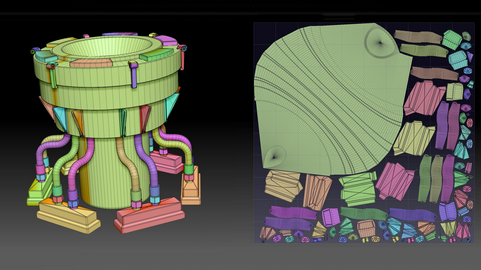
首先,我们来看一些与app绑定的主要ZPlugins,有几个是值得注意的,但最有用的必须是UV大师,创建UV贴图也许是一件苦差事,即便你熟悉流程,初接触CG时,仍会很迷惑。不过UV大师通过提供相当可靠的一键解决方案轻松解决了这样的难题,同时还允许你随意切分UV接缝。即便你从未使用过ZBrush,UV大师也是迅速制作UV贴图的优秀工具。

另一个非常有用的内置工具就是Decimation Master,用来降低高分辨率模型的多边形数量,你只需预处理网格或者收集SubTools,明确需要的点/多边形数或下降百分比,然后点击Decimate按钮。
降低模型多边形数量的同时,保留模型的形状和细节,有助于将超高分辨率的ZBrush模型进行渲染、导入到游戏引擎、3D打印等。

GoZ通常和ZBrush一起安装,初始化GoZ的时候,它会自动检测其他已有的DCC应用程序并安装相关的插件,作为两者之间的管道,GoZ作用于ZBrush和其他应用程序之间,其中包括Maya、Modo、3ds max、Cinema 4D和Photoshop。

ZBrush to KeyShot Bridge可以让ZBrush和基于CPU的实时渲染器KeyShot无缝对接,适用于KeyShot任何的独立版本,对KeyShot for ZBrush精简版同样可行,可以直接将ZBrush模型导入到KeyShot中,包括模型颜色、UV、材质球、模型层级等。
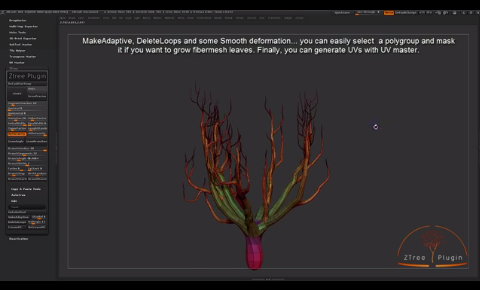
从名字也能看出,这个插件可以帮助构建树形结构,然后通过树枝和树叶将树充实起来。可以通过简单的Z球链开始,也可以使用预先提供的其中一个落叶或针叶树,ZTree将会自动扩展指定的分支,根据菜单面板里布局的规则添加二级分支,直到产生一整颗大树,同时还可以很方便地修剪树枝和添加纹理。

这是一种全新的插件,目前仅Windows可用,提供了很多工具用来创建逼真的地形。它在ZBrush的2.5D工作区内部运行,利用笔刷添加丘陵和山谷、梯田和河流,以及滤镜,来雕刻不同类型的地形侵蚀。
完成2.5D地形图像之后,‘Make 3D’按钮会提取高度贴图,生成位移的平面,接着便可以正常雕刻或者导出到其他应用程序进行添加纹理和渲染。
艺术家Nick Miller将很多工具和脚本放到一起自动化一些ZBrush流程,并添加了一些新功能。工具集包含10个工具和9个其他脚本,通过一个菜单面板即可访问。有些主要功能能够帮助加载和保存特定的项目,批量重命名,设置个性选项,一键降低所有模型级别等,是一个能够提高操作效率的插件。
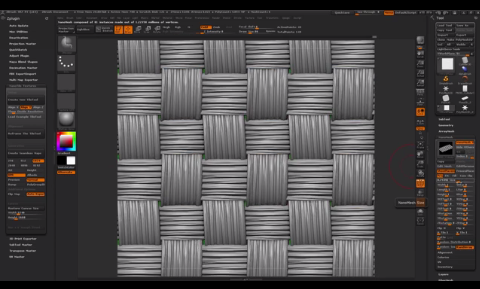
这个插件由Pixologic公司的创意开发经理和数字雕刻家Joseph Drust创建,能够让你创建无缝的瓷砖纹理,实现高达8K分辨率。通过使用ZBrush的Insert Mesh Object和NanoMesh Brush开始,雕刻重复的模式,然后Nanotile Textures会渲染出各种瓷砖通道—法线、环境光遮蔽、色彩、高度、凹凸等—继而可以用来在ZBrush或其他3D应用程序里纹理和置换模型。
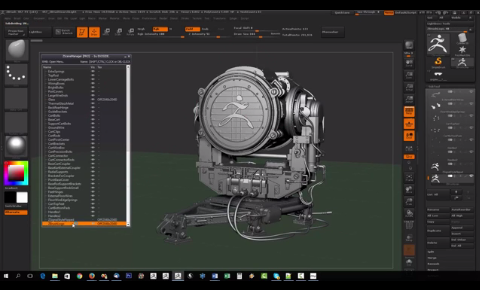
如果你雕刻的是带有很多独立元素的巨型模型,或者机械模型的话,图层多到数不过来,那么可以使用这款插件,它能很好地管理模型层级,包括多个选择、多个合并、统一命名等功能,而且插件菜单是单独悬浮在ZBrush界面上的,可以随意拖动。
这是另一款有用的插件,来自生物艺术家Eric Blondin。通过一键菜单面板有36个功能可用,覆盖各种有用的快捷键和帮助选项。
它包括帧选定的子工具,自动进入网格的最低或最高细分级别,切换动态细分,自动翻转UV,创建颜色ID贴图和凹凸贴图,以及其他一些困扰ZBrush日常用户的小问题。
上一篇: ZBrush如何雕刻酷酷的外星生物小技巧 下一篇: 将ZBrush模型转到Maya软件里的几种方法